Windows XP, Windows Vista és Windows 7 eseténalapértelmezés szerint az alkalmazások a processzor összes elérhető magján futnak. Ha két- vagy négymagos processzorral rendelkezik, akkor affinitást állíthat be egy alkalmazáshoz annak ellenőrzéséhez, hogy a processzor melyik magját használhatja egy alkalmazás. Ily módon egy alkalmazást vagy programot rendelhet úgy, hogy csak egy processzort használjon, míg a többi alkalmazás futtasson más processzoron. Bár nem állíthatja be a rendszerszolgáltatások prioritását, de affinitást állíthat be olyan alkalmazásokhoz, mint a Google Chrome, Firefox vagy bármilyen víruskereső, ily módon jó általános teljesítményt érhet el.
Windows XP
nyomja meg Ctrl + Alt + Delete kinyitni Windows Feladatkezelő, és menjen a Eljárások lapon, és keresse meg annak a folyamatnak a nevét, amelyhez beállítani szeretné az affinitást. Ha nem tudja, melyik folyamathoz kapcsolódik az alkalmazás, lépjen a Alkalmazások fül és Jobb klikk a Alkalmazás név és válassza ki Ugrás a folyamatra.

Ban,-ben Eljárások fülön a megadott folyamat kiemelésre kerül. Most kattintson a jobb gombbal a folyamatra, és válassza a lehetőséget Állítsa be az affinitást.
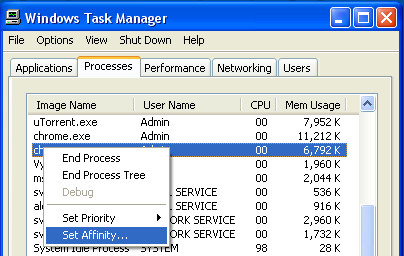
A Processzor affinitása párbeszédpanelen 32 jelölőnégyzetet jelenít meg, csak a processzorokban lévő magok száma lesz elérhető az affinitás beállításához.
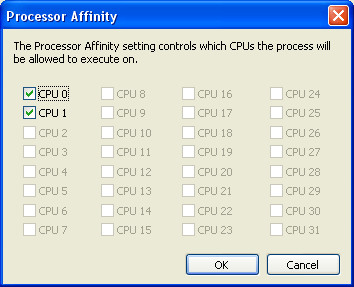
Egy egymagos rendszerben a CPU 0 és a CPU 1 jelenik meg, innen ellenőrizheti vagy törölheti a magot, amelyet az alkalmazás használni szeretne.
Windows Vista és Windows 7
nyomja meg Ctrl + Shift + Esc kinyitni Windows Feladatkezelő.
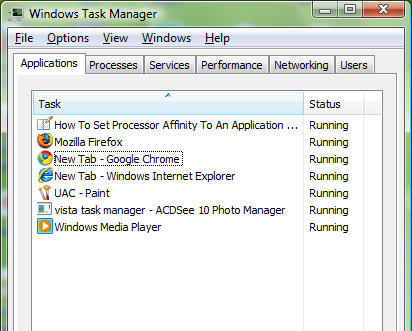
A Eljárások lapon kattintson az aljára Mutassa meg az összes felhasználó folyamatát gomb.
Kattintson a jobb gombbal a folyamat (alkalmazás), amelynek processzoraffinitását meg akarja változtatni, és amelyet választani szeretne Állítsa be az affinitást. Most Ellenőrizd a CPU(k), amelyeken szeretné, hogy a folyamat (alkalmazás) futjon, és kattintson a gombra rendben
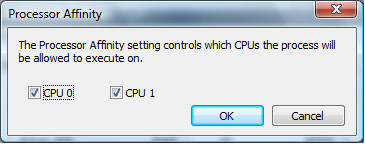
jegyzet
- Ajánlott NEM változtasd meg a A folyamat affinitása ért,-ra,-re, mert, mivelhogy Rendszerfolyamatok.
- A processzor affinitás beállítása mindaddig fennáll, amíg egy alkalmazás nyitva van. Amikor bezárja az alkalmazást vagy újraindítja a számítógépet, az affinitás visszatér az alapértelmezett értékre.













Hozzászólások